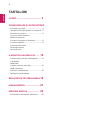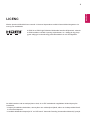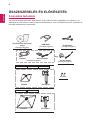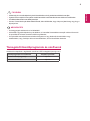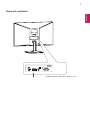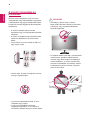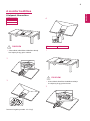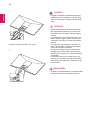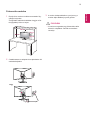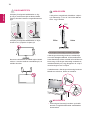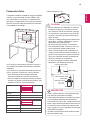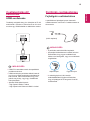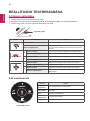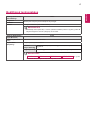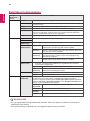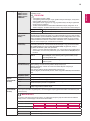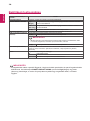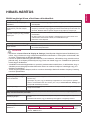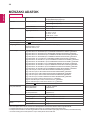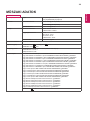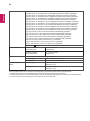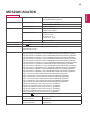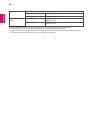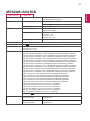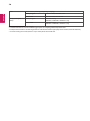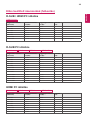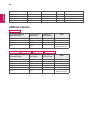LG 24MK400H-B Používateľská príručka
- Kategória
- Televízory
- Typ
- Používateľská príručka
Tento návod je vhodný aj pre

www.lg.com
LED LCD MONITOR MODELL
A készülék használatba vétele előtt figyelmesen ol-
vassa el az útmutatót, és őrizze meg azt, mert később
szükség lehet rá.
*Az LG LED monitorok LED-háttérvilágítású LCD monitorok.
22MK4 sorozat
20MK4 sorozat
24MK4 sorozat
27MK4 sorozat
27MN430H
HASZNÁLATI ÚTMUTATÓ
LED LCD Monitor
(LED Monitor*)
(20MK400H,20MK410H,20MK420H,20MK430H)
(22MK400H,22MK420H,22MK430H)
(24MK400H,24MK430H)
(27MK400H,27MK430H,27MK43T)

2
HUN
MAGYAR
TARTALOM
LICENC ------------------------------ 3
ÖSSZESZERELÉS ÉS ELŐKÉSZÍTÉS 4
- A készülék tartozékai -------------------------- 4
- Támogatott illesztőprogramok és szoftverek - 5
- Tartozékok és gombok ------------------------- 6
A joystick gomb használata
Bemeneti csatlakozó
- A monitor mozgatása és felemelése ---------- 8
- A monitor beállítása --------------------------- 9
A talpazat felszerelése
Felszerelés asztalra
Felszerelés falra
A MONITOR HASZNÁLATA ----- 14
- Csatlakoztatás személyi számítógéphez ----- 14
D-SUB kábel
HDMI kábel
- Csatlakoztatás AV eszközhöz ---------------- 15
HDMI-csatlakozás
- Perifériák csatlakoztatása -------------------- 15
Fejhallgató csatlakoztatása
BEÁLLÍTÁSOK TESTRESZABÁSA 16
HIBAELHÁRÍTÁS ----------------- 21
MŰSZAKI ADATOK -------------- 22
- Előre beállított üzemmódok (felbontás) ----- 29

3
HUN
MAGYAR
LICENC
Minden típushoz különböző licenc tartozik. A licenccel kapcsolatos további információkért látogasson el a
www.lg.com weboldalra.
A HDMI és a HDMI High-Definition Multimedia Interface kifejezések, valamint
a HDMI embléma a HDMI Licensing Administrator, Inc. védjegyei vagy beje-
gyzett védjegyei az Amerikai Egyesült Államokban és más országokban.
Az alábbi tartalom csak az európai piacon árult, és az ErP rendeletnek megfeleltetni kívánt képernyőre
vonatkozik:
* A képernyő beállítása értelmében, amennyiben nem módosítja a kijelzőt, akkor az a bekapcsolást követő
4 óra múlva kikapcsol.
* A beállítás letiltásához kapcsolja “Ki” az OSD menü “Automatic Standby (Automatikus készenlét)” pontját.

4
HUN
MAGYAR
ÖSSZESZERELÉS ÉS ELŐKÉSZÍTÉS
Tápkábel
CD (Használati útmutató) /
kártya
(Országtól függően)
(Országtól függően)
Állványtest
D-SUB kábel
Talpazat
HDMI kábel
(Országtól függően)
(Országtól függően)
(Országtól függően)
A készülék tartozékai
A termék használata előtt kérjük, ellenőrizze le, hogy minden tartozék megtalálható-e a dobozban. Ha
valamelyik tartozék hiányzik, forduljon ahhoz a kereskedéshez, ahol a készüléket vásárolta. A készülék és
tartozékai eltérhetnek az itt láthatóktól.
AC-DC adapter
AC-DC adapter
vagy
2 csavar
Állványtest Talpazat
20MK4 sorozat
22MK4 sorozat
24MK4 sorozat
27MK4 sorozat 27MN430H

5
HUN
MAGYAR
FIGYELEM
MEGJEGYZÉS
Támogatott illesztőprogramok és szoftverek
Letöltheti és telepítheti a legfrissebb verziót az LGE honlapjáról (
www.lg.com
).
Illesztőprogramok és szoftverek Telepítési prioritás
Monitor illesztőprogramja Ajánlott
OnScreen Control Ajánlott
y
A biztonság és a termék teljesítményének biztosításához mindig eredeti tartozékokat használjon.
y
A garancia nem terjed ki a bizonytalan eredetű tartozékok használata által okozott károkra és sérülésekre.
y
A mellékelt alkatrészek használatát javasoljuk.
y
Ha nem LG-tanúsítvánnyal ellátott kábelt használ, akkor előfordulhat, hogy a kép nem jelenik meg, vagy hogy a
kép zajos lesz.
y
A részegységek eltérhetnek az itt láthatóktól.
y
A készülék nagyobb teljesítménye érdekében, a használati útmutatóban szereplő minden információ
és specifikáció előzetes értesítés nélkül megváltozhat.
y
Az opcionális tartozékok beszerzéséhez látogasson el egy elektronikai szaküzletbe vagy
webáruházba, vagy forduljon ahhoz a kereskedéshez, ahol a készüléket vásárolta.

6
HUN
MAGYAR
Tartozékok és gombok
Joystick gomb
A joystick gomb használata
A monitor funkcióit egyszerűen vezérelheti a joystick gomb megnyomásával vagy az ujjával balra/jobbra
elmozdítva azt.
Alapfunkciók
Bekapcsolás
Nyomja meg a joystick gombot egyszer az ujjával a monitor
bekapcsolásához.
Kikapcsolás
Nyomja meg és tartsa lenyomva a joystick gombot egyszer az
ujjával a monitor kikapcsolásához.
◄/►
Hangerő
szabályozása
A hangerőt a joystick gombot balra/jobbra mozgatva szabályozhatja.
(csak HDMI esetén)
MEGJEGYZÉS
y
A joystick gomb a monitor alján található.

8
HUN
MAGYAR
A monitor mozgatása és
felemelése
Kövesse ezen utasításokat, hogy a monitor
mozgatásakor vagy felemelésekor megóvja azt
a karcolásoktól vagy egyéb sérülésektől, illetve
formától és mérettől függetlenül biztonságosan
szállíthassa.
y
Lehetőleg ne érintse meg a monitor
képernyőjét. Ellenkező esetben károsodhat
a képernyő vagy a képek előállításához
használt képpontok.
FIGYELEM
y
A monitort szállítás előtt az eredeti
dobozában vagy csomagolásában ajánlatos
elhelyezni.
y
A monitor mozgatása vagy felemelése előtt
húzza ki a tápkábelt és az összes többi
kábelt.
y
Tartsa erősen a monitor tetejét és alját. Ne
fogja meg a panelt.
y
Amikor tartja, fordítsa el magától a monitort,
nehogy megkarcolódjon.
y
A monitor mozgatásakor kerülje az erős
rázkódást vagy rezgést.
y
A monitor mozgatásakor tartsa azt
függőleges helyzetben, és ne fordítsa a
monitort az oldalára, illetve ne döntse oldalra.
y
Ha talapzat nélkül használja a monitorpanelt,
annak joystick gombja instabillá teheti a
monitort vagy adott esetben hozzájárulhat
annak leeséséhez. A monitor leesése kárt
okozhat a készülékben és személyi sérülés
kockázatával is járhat. Emellett, a joystick
gomb is elromolhat.

9
HUN
MAGYAR
A monitor beállítása
A talpazat felszerelése
1
4
y
A karcolások elkerülése érdekében takarja
le a képernyőt egy puha ruhával.
y
A karcolások elkerülése érdekében takarja
le a képernyőt egy puha ruhával.
FIGYELEM
FIGYELEM
22MK4 sorozat
20MK4 sorozat
24MK4 sorozat
2
3
1
2
Csavaros forgatónyomaték: 10~12 kgf
27MK4 sorozat 27MN430H

10
HUN
MAGYAR
y
Az ujjak és lábfejek sérülésének elkerülése
érdekében tartsa a kezében az állvány alap-
zatát az állványtest és alapzat összeszerelé-
sekor!
VIGYÁZAT
y
A dokumentumban látható illusztrációk álta-
lános eljárásokat mutatnak be, ezért az áb-
rák eltérhetnek a tényleges termék megjele-
nésétől.
y
Ne szállítsa a monitort fejjel lefelé úgy, hogy
csak a talpánál fogja. Ilyenkor az állvány ki-
csúszhat a monitorból, és személyi sérülést
okozhat.
y
Ha megemeli vagy áthelyezi a monitort, ne
érjen a képernyőhöz. A képernyőre kifejtett
erő annak sérülését okozhatja.
y
Ne vigyen fel idegen anyagot (olajat, kenő-
anyagot stb.) a csavarokra a termék össze-
szerelésekor. (Ha így tesz, azzal károsíthatja
a terméket.)
y
Ha túlzottan nagy erővel húzza meg a csa-
varokat, az a monitor károsodását okozhatja.
A készülék garanciája nem vonatkozik az így
okozott kárra.
FIGYELEM
MEGJEGYZÉS
y
Az állvány szétszereléséhez az összeszerelés
lépéseinek fordított sorrendjében járjon el.
3
4
Csavaros forgatónyomaték: 10~12 kgf

11
HUN
MAGYAR
Felszerelés asztalra
1
Emelje fel a monitort és állítsa az asztalon füg-
gőleges helyzetbe.
A megfelelő szellőzés érdekében hagyjon a fal-
tól (legalább) 100 mm helyet.
100 mm
100 mm
100 mm
100 mm
2
Csatlakoztassa az adaptert és a tápkábelt a fali
csatlakozóaljzatba.
3
A monitor bekapcsolásához nyomja meg a
monitor alján található joystick gombot.
FIGYELEM
y
A monitor mozgatása vagy felszerelése előtt
húzza ki a tápkábelt. Fennáll az áramütés
veszélye.
vagy

12
HUN
MAGYAR
A képernyő szögének beállításakor ne fog-
ja meg a monitorkeret alját az ábrán látható
módon, ellenkező esetben megsérülhetnek az
ujjai.
A képernyő szögének beállításakor ne érjen
hozzá és ne nyomja be a képernyőt.
Ne tartsa a készüléket az alábbi képen látható
módon. A monitor leválhat a tartóállványról, és
sérülést okozhat.
FIGYELMEZTETÉS
A Kensington biztonsági rendszer használata
A Kensington biztonsági rendszer csatlakozója
a monitor hátlapján található. A felszereléssel és
használattal kapcsolatos további információkért te-
kintse meg a Kensington biztonsági rendszerhez
mellékelt kézikönyvet, vagy látogasson el a
http://
www.kensington.com
honlapra.
Csatlakoztassa a Kensington biztonsági rendszer
kábelét a monitorhoz, illetve az asztalhoz.
y
A Kensington biztonsági rendszer opcionális
tartozék. A legtöbb elektronikai szaküzletben
beszerezheti.
MEGJEGYZÉS
A kényelmes megtekintés érdekében a képer-
nyő dőlésszöge -5° és 20° fok között állítható
előre- vagy hátrafelé.
MEGJEGYZÉS
20
Előre Hátra

13
HUN
MAGYAR
Felszerelés falra
A megfelelő szellőzés érdekében hagyjon legalább
100 mm helyet a készülék minden oldalán, vala-
mint a készülék és a fal között. A részletes útmu-
tatót kérje a forgalmazótól; lásd a döntött rögzítést
lehetővé tevő opcionális fali tartókonzol felszerelé-
si és beállítási útmutatóját.
100 mm
100 mm
100 mm
100 mm
Ha a monitort a falra kívánja rögzíteni, erősítse a
fali csatlakozót (választható tartozék) a készülék
hátfalához.
Ha a monitort az opcionális fali tartókonzollal sze-
reli fel, gondosan rögzítse azt, nehogy leessen.
1
Ha a szabványosnál hosszabb csavarokat
használ, sérülhetnek a monitor belső részei.
2
Ha nem megfelelő csavarokat használ, a termék
sérülhet, és leeshet a felszerelt helyzetéből. Ilyen
esetben az LG nem vállal felelősséget.
y
Először válassza le a tápkábelt, és csak azt
követően mozgassa és szerelje fel a moni-
tort. Különben fennáll az áramütés veszélye.
y
Ha a monitort a mennyezetre vagy ferde fal-
ra szereli, az leeshet és súlyos személyi sé-
rülést okozhat.
y
Csak az LG által jóváhagyott fali tartókonzolt
használjon, és kérjen segítséget a helyi for-
galmazótól vagy szakembertől.
y
Ne húzza meg túl szorosan a csavarokat,
mert azzal károsíthatja a monitort, ami a ga-
rancia semmissé válását eredményezi.
y
Csak a VESA-szabványnak megfelelő csa-
varokat és fali tartókonzolokat használjon. A
garancia nem terjed ki a helytelen használat
vagy nem megfelelő tartozék használata ál-
tal okozott károkra és sérülésekre.
y
A csavar hosszának a hátulsó fedél külső
felületétől 8 mm alattinak kell lennie.
y
Csak a VESA-szabvány csavarspecifikációjá-
ban felsorolt csavarokat használjon.
y
A fali tartókonzol készlet a szerelési útmutatót
és a szükséges alkatrészeket tartalmazza.
y
A fali tartókonzol opcionális. A kiegészítő tartozé-
kokat a helyi termékforgalmazótól szerezheti be.
y
A csavarok hossza az adott fali tartókonzoltól
függ. Ügyeljen rá, hogy megfelelő hosszúságú
csavarokat használjon.
y
További információkat a tartókonzolhoz mellé-
kelt útmutatóban talál.
FIGYELEM
MEGJEGYZÉS
Falra szerelési alátét
Falra szerelési alátét
Hátsó fedél
Hátsó fedél
Standard csavar
Max.8mm
Modell
20MK4 sorozat
22MK4 sorozat
24MK4 sorozat
Falra szerelés
(A x B)
75 x 75
Szabványos csavar M4
Csavarok száma 4
Modell
27MK4 sorozat
27MN430H
Falra szerelés (A x
B)
100 x 100
Szabványos csavar M4
Csavarok száma 4
y
Falra szerelés (A x B)
A
B

14
HUN
MAGYAR
A MONITOR HASZNÁLATA
Csatlakoztatás személyi
számítógéphez
y
A monitor támogatja a Plug & Play funkciót*.
*Plug & Play: Ez a funkció lehetővé teszi, hogy
egy számítógép felismerjen egy, a felhasználó
által hozzá csatlakoztatott és bekapcsolt esz-
közt annak beállítása, illetve felhasználói be-
avatkozás nélkül.
HDMI kábel
Továbbítja a digitális hang- és videojelet az Ön PC-
jéről a Monitorra. Kösse össze a PC-t és a Moni-
tort egy HDMI kábellel a következő ábráknak meg-
felelően.
D-SUB kábel
Továbbítja az analóg videojeleket a számítógépről
a monitorhoz. Csatlakoztassa a számítógépet a
monitorhoz a mellékelt D-sub 15 tűs jelkábellel,
az alábbi ábrákon látható módon.
MEGJEGYZÉS
MEGJEGYZÉS
MEGJEGYZÉS
y
HDMI PC használata esetén kompatibilitási
problémát okozhat.
y
HDMI-tanúsítvánnyal ellátott kábelt használ-
jon.Ha nem HDMI-tanúsítvánnyal ellátott ká-
belt használ, akkor előfordulhat, hogy nem
jelenik meg a kép, vagy hogy csatlakozási
hiba jelentkezik.
y
Ajánlott HDMI-kábel típusok
- High-Speed HDMI
®
/
TM
-kábel
- High-Speed with Ethernet HDMI
®
/
TM
-kábel
y
Ha két számítógépet szeretne használ-
ni a monitorral, csatlakoztassa a jelkábelt
(D-SUB/DVI-D/HDMI) megfelelően a moni-DVI-D/HDMI) megfelelően a moni-HDMI) megfelelően a moni-
torhoz.
y
Ha hideg környezetben kapcsolja be a moni-
tort, a képernyő vibrálhat. Ez a jelenség nem
rendellenes.
y
Piros, zöld és kék pöttyök jelenhetnek meg a
képernyőn. Ez a jelenség nem rendellenes.
y
Mac adapter
Apple Macintosh használata esetén egy kü-
lön csatlakoztatható adapterre van szükség
a mellékelt kábel 15 tűs nagy sűrűségű (3
sor) D-SUB VGA csatlakozójának 15 tűs 2
soros csatlakozóvá alakításához.
y
Macintosh D-Sub jelbemeneti kábel csatlako-
zó használata esetén

15
HUN
MAGYAR
Csatlakoztatás AV
eszközhöz
HDMI-csatlakozás
Továbbítja a digitális hang- és videojelet az Ön AV
eszközeiről a monitorra. Kösse össze az AV-t és a
monitort egy HDMI kábellel az alábbi ábra szerint.
MEGJEGYZÉS
y
HDMI PC használata esetén kompatibilitási
problémát okozhat.
y
HDMI-tanúsítvánnyal ellátott kábelt használ-
jon.Ha nem HDMI-tanúsítvánnyal ellátott ká-
belt használ, akkor előfordulhat, hogy nem
jelenik meg a kép, vagy hogy csatlakozási
hiba jelentkezik.
y
Ajánlott HDMI-kábel típusok
- High-Speed HDMI
®
/
TM
-kábel
- High-Speed with Ethernet HDMI
®
/
TM
-kábel
y
A számítógép és a külső eszköz
audiobeállításaitól függően előfordulhat,
hogy a fejhallgató és a hangszóró funkciói
korlátozottak.
y
A perifériás eszközök külön kaphatók.
y
Használja körültekintéssel a töltési funkciót!
Előfordulhat, hogy egyes mobiltelefonok
töltése nem támogatott, vagy nem működnek
megfelelően.
Hajlított típus Egyenes típus
MEGJEGYZÉS
Fejhallgató csatlakoztatása
A perifériákat a fejhallgató-porton keresztül
csatlakoztassa a monitorhoz. Csatlakoztassa az
ábra szerint.
(külön kapható)
Perifériák csatlakoztatása
H/P

16
HUN
MAGYAR
1 Nyomja meg a joystick gombot a monitor alján.
2 Mozgassa a joystick gombot felfelé/lefelé (▲/▼) és balra/jobbra (◄/►) az opciók beállításához.
3 Nyomja meg ismét a joystick gombot a főmenüből való Zárja.
Gomb Menüállapot
Leírás
Picture Mode
Főmenü letiltva
A főmenü aktiválása.
Főmenü engedélyezve
Zárja be a főmenüt!
(A monitor kikapcsolásához tartsa hosszan lenyomva a
gombot!)
Picture Mode
◄
Főmenü letiltva
A monitor hangerejének beállítása.(csak HDMI esetén)
Főmenü engedélyezve
Belépés a “bevitel” menüpontba.
►
Főmenü letiltva
A monitor hangerejének beállítása.(csak HDMI esetén)
Főmenü engedélyezve
A Settings (Beállítások) funkcióinak megnyitása.
Picture Mode
▲
Főmenü letiltva
Megjeleníti a jelenlegi bemeneti forrás információit.
Főmenü engedélyezve
A monitor kikapcsolása.
▼
Főmenü letiltva
Megjeleníti a jelenlegi bemeneti forrás információit.
Főmenü engedélyezve
Belép a picture mode (kép üzemmód) funkcióba.(csak
HDMI esetén)
A fő menüfunkciók
Főmenü Leírás
Settings
(Beállítások)
A képernyőbeállítások konfigurálása.
Picture Mode
Válassza ki a kép módot a legjobb megjelenítési hatás
eléréséhez.
Input
A beviteli mód beállítása.
Power Off
(Kikapcsolás)
A monitor kikapcsolása.
Exit (Kilépés)
Kilépés a főmenüből.
BEÁLLÍTÁSOK TESTRESZABÁSA
A főmenü aktiválása
Joystick gomb
Settings
Picture Mode
(csak HDMI esetén)

17
HUN
MAGYAR
Settings (Beállítások) >
Quick Settings
Leírás
Brightness
Szabályozza a képernyő kontrasztját és fényességét.
Contrast
Volume A hangerő beállítása. (csak HDMI esetén)
MEGJEGYZÉS
y
Beállíthatja a Mute (Némítás) / Unmute (Némítás feloldása) elemet a joystick gombot ▼
irányba mozgatva a Volume (Hangerő) menün belül.
Beállítások testreszabása
Settings (Beállítások) >
Input (Bemenet)
Leírás
Input List (Bemeneti
lista)
A bemeneti üzemmód kiválasztása.
Aspect Ratio
(Képarány)
A képernyő arányának beállítása
Full Wide
(Teljes szélesség)
A videó széles képernyőn való megjelenítése, a videó jelbemenettől
függetlenül.
Original (Eredeti) A videó megjelenítése a videó bemeneti jelének képaránya szerint.
MEGJEGYZÉS
•
22MK4 sorozat
24MK4 sorozat
27MK4 sorozat
27MN430H
Az opciók
le lehetnek tiltva az ajánlott felbontásnál (1920 x 1080).

18
HUN
MAGYAR
Beállítások testreszabása
Settings
(Beállítások) >
Picture
Leírás
Picture Mode Custom A felhasználó beállíthatja az egyes elemeket. A főmenü színmódjának beállítása.
Reader Optimalizálja a képernyőt a dokumentumok megjelenítéséhez. Élénkítheti a képernyőt
az OSD menüben.
Photo Fényképek megjelenítéséhez optimalizálja a képernyőt.
Cinema Optimalizálja a képernyőt a videó vizuális effektusainak javításához.
Color Weakness Ez a mód azoknak a felhasználóknak való, akik nem tudnak különbséget tenni
a piros és a zöld között. Lehetővé teszi, hogy a színtévesztő felhasználók is
könnyen megkülönböztessék a két színt egymástól.
Game Optimalizálja a képernyőt a játékhoz.
Picture Adjust Brightness Szabályozza a képernyő kontrasztját és fényességét.
Contrast
Sharpness
(Képélesség)
A másodlagos képernyő élességének beállítása.
SUPER
RESOLUTION+
High (Magas)
Optimális képminőség jelenik meg, ha a felhasználó kristálytiszta
képeket kíván. HQ videó vagy játék esetén megfelelő.
Middle
(Közepes)
Optimális képminőség jelenik meg, ha a felhasználó magas és
alacsony módok közötti képeket akar kényelmesen nézni. UCC
vagy SD videó esetén megfelelő.
Low
(Alacsony)
Optimális képminőség jelenik meg, ha a felhasználó sima és
természetes képekre vágyik. Lassan mozgó képeknél vagy
állóképeknél megfelelő.
Off (Ki)
Válassza ezt az opciót mindennapos használatra. A SUPER
RESOLUTION+ ki van kapcsolva ebben a módban.
Black Level
(Fekete szint)
Beállíthatja a kontrasztot (csak HDMI esetén).
y
Kontraszt: a videojel referenciájaként ez a legsötétebb szín, amelyet a
monitor képes megjeleníteni.
High (Magas) Megtartja a képernyő jelenlegi kontrasztarányát.
Low
(Alacsony)
Csökkenti a feketeszintet, és növeli a fehérszintet a képernyő
jelenlegi kontrasztarányához képest.
DFC On (Be) A fényerő automatikus beállítása a kijelzőnek megfelelően.
Off (Ki)
Kikapcsolja a
DFC
funkciót.
Game Adjust
Response Time
(Válaszidő)
A megjelenített képek válaszidejének beállítása a képernyő sebessége alapján.
Normál környezet esetén ajánlott a
Fast (Gyors)
beállítás használata.
Gyorsan mozgó kép esetén ajánlott a
Faster (Gyorsabb)
beállítás használata.
Miután kiválasztotta a
Gyorsabb üzemmód
opciót,
Mozgás-elmosódás
jelent-
kezhet, az adott médiatartalomtól függően.
Faster
(Gyorsabb)
A válaszidőt Faster (Gyorsabb) értékre állítja be.
Fast (Gyors) A válaszidőt Fast (Gyors) értékre állítja be.
Normal
(Normál)
A válaszidőt Normal (Normál) értékre állítja be.
Off (Ki) Nem aktív a válaszidő-javítás funkció.
MEGJEGYZÉS
y
Ez egy segédeszköz színvak felhasználók számára. Ezért, ha a képernyő nézése nem kényelmes,
kapcsolja ki ezt a funkciót.
y
Ez a funkció bizonyos képeknél nem tud megkülönböztetni bizonyos színeket.

19
HUN
MAGYAR
Game Adjust FreeSync
22MK4 sorozat
24MK4 sorozat
27MK4 sorozat
27MN430H
Folyamatos és természetes képet biztosít a ki- és bemeneti jelek vertikális szink-
ronizálása révén.
FIGYELEM
y
Támogatott interfész: HDMI.
y
Támogatott grafikus kártyák: Olyan grafikus kártya szükséges, amely támo-
gatja az AMD “FreeSync” funkcióját.
y
Támogatott verzió: Ügyeljen rá, hogy a grafikus kártya mindig a legfrissebb
driverrel legyen telepítve!
y
További információkért és használati feltételekért kérjük, látogasson el az
AMD honlapjára, az alábbi internetes címen: http://www.amd.com/FreeSync.
On (Be)
FreeSync
bekapcsolása.
Off (Ki)
FreeSync
funkció kikapcsolása.
Black Stabilizer
(Feketestab-
ilizátor)
Black Stabilizer (Feketestabilizátor)
:
Szabályozhatja a fekete kontrasztját, hogy jobban láthatóak legyenek a sötét jelenetek.
A Black Stabilizer (Feketestabilizátor) értékének növelése világosabbá teszi a sötét-
szürke területeket.(Sötét játékokban jobban kivehetővé válnak az egyes elemek.)
A feketestabilizátor értékének csökkentése sötétebbé teszi a sötétszürke terüle-
teket, és növeli a képernyőn a dinamikus kontrasztot.
Cross Hair
(Célkereszt)
A „célkereszt” funkció jelet ad a képernyő közepén az FPS (elsőszemélyes
lövöldözős) játékoknál. A felhasználók kiválaszthatják a négy különböző
cross
hair (célkereszt)
közül azt a
cross hair (célkereszt)
megjelenést, amely a
legjobban illeszkedik a játék környezetükbe.
y
Amikor a monitor kikapcsolt állapotban van, vagy belép az energiatakarékos
üzemmódba, a Cross Hair (célkereszt) opció automatikusan
Off (Ki)
állapot-
ba kerül.
Color Adjust Gamma
Mode 1, Mode 2,
Mode 3
Minél nagyobb a gamma értéke, a kép annál sötétebbé válik.
Hasonlóképpen, minél alacsonyabb a gamma értéke, a kép
annál világosabbá válik.
Mode 4
Ha nem kell módosítania a gamma beállításokon, válassza a
Mode 4 opciót!
Color Temp
(színhőmérséklet)
A gyári alapértelmezett beállítás színtelítettségének kiválasztása.
Warm (Meleg): Pirosas színárnyalatúra állítja a képernyőt.
Medium (Közepes): A vörös és a kék tónus közé állítja be a képernyő
színtelítettségét.
Cool (Hűvös): Kékes színárnyalatúra állítja a képernyőt.
Custom (Egyéni):A felhasználó pirosra, zöldre vagy kékre állíthatja testreszabás
által.
Red (Piros)/Green
(Zöld)/Blue (Kék)
A kép színének testreszabása a vörös, zöld és kék színek használatával.
Configuration
Adjust
(csak D-SUB
esetén)
Horizontal A kép balra és jobbra mozgatásához.
Vertical A kép felfelé és lefelé mozgatásához.
Clock A képernyő hátterében látható függőleges sávok vagy csíkok csökkentése. A
vízszintes képernyőméret is megváltozik.
Phase A kijelző fókuszának beállítása. Ezzel eltávolíthatja a vízszintes képzajokat, és
tisztítja vagy élesíti az alakok képét.
Resolution
(csak D-SUB
esetén)
A felhasználó beállíthatja a kívánt felbontást.
Ez az opció cask akkor engedélyezett, ha számítógépe képernyőjének felbontása a következő (csak
D-SUB esetén).
MEGJEGYZÉS
A funkció csak akkor kerül kikapcsolásra, ha számítógépe képernyőjének felbontását az alábbira
állítja, kivéve a számítógép rossz kimeneti felbontását.
1024x768, 1280x768, 1360x768, 1366x768,Off
1280x960, 1600x900,Off
22MK4 sorozat
24MK4 sorozat
27MK4 sorozat
27MN430H
1440x900, 1600x900,Off
22MK4 sorozat
24MK4 sorozat
27MK4 sorozat
27MN430H
Picture Reset
Do you want to reset your settings?
No
Kiválasztás törlése.
Yes
Visszatérés az alapértelmezett beállításokhoz.

20
HUN
MAGYAR
Settings (Beállítások) >
General
Leírás
Language (Nyelv) A kijelzőn megjelenő funkciók nyelvének kiválasztása.
SMART ENERGY SAVING High
(Magas)
Energiatakarékosság a nagy hatékonyságú SMART ENERGY SAVING
funkció használatával.
Low
(Alacsony)
Energiatakarékosság a kis hatékonyságú SMART ENERGY SAVING funk-
ció használatával.
Off (Ki) Az SMART ENERGY SAVING funkció kikapcsolása.
Automatic Standby
A monitor egy bizonyos idő után automatikusan készenléti módba vált.
OSD Lock (Képernyőmenü
lezárása)
Megakadályozza a billentyűzettel történő téves bevitelt.
On (Be) A billentyűzettel történő bevitel ki van kapcsolva.
MEGJEGYZÉS
y
Minden funkció ki van kapcsolva a menüpont alatt, kivéve a következőket: OSD
Lock mode, brightness, Contrast, Input, Information, Volume.
Off (Ki) A billentyűzettel történő bevitel be van kapcsolva.
Information (Információ) A képernyő információ láthatóvá teszi a következőket: Model, Serial Number, Total
Power On Time, Resolution. (Modell, Sorozatszám, Teljes teljesítmény időben,
Felbontás).
Reset Do you want to reset your settings?
No
Kiválasztás törlése.
Yes
Visszatérés az alapértelmezett beállításokhoz.
Beállítások testreszabása
y
A megtakarítási adatok a paneltől függenek. Vagyis az értékek panelenként és panel forgalmazónként
különböznek. Ha kiválasztja a
SMART ENERGY SAVING
opciónál a
High
(Magas) vagy
Low
(Alacsony) lehetőséget, a monitor fényereje alacsonyabbá vagy magasabbá válhat, a forrástól
függően.
MEGJEGYZÉS
Stránka sa načítava...
Stránka sa načítava...
Stránka sa načítava...
Stránka sa načítava...
Stránka sa načítava...
Stránka sa načítava...
Stránka sa načítava...
Stránka sa načítava...
Stránka sa načítava...
Stránka sa načítava...
Stránka sa načítava...
-
 1
1
-
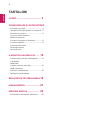 2
2
-
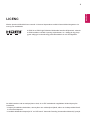 3
3
-
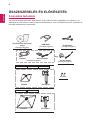 4
4
-
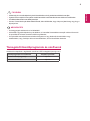 5
5
-
 6
6
-
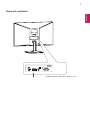 7
7
-
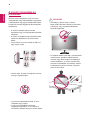 8
8
-
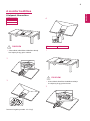 9
9
-
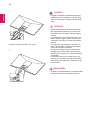 10
10
-
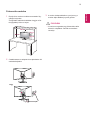 11
11
-
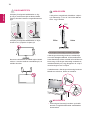 12
12
-
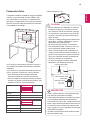 13
13
-
 14
14
-
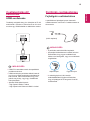 15
15
-
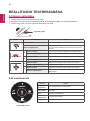 16
16
-
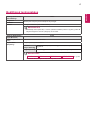 17
17
-
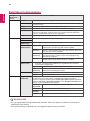 18
18
-
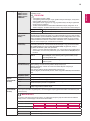 19
19
-
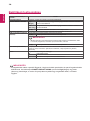 20
20
-
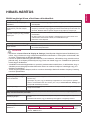 21
21
-
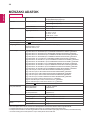 22
22
-
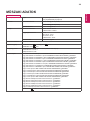 23
23
-
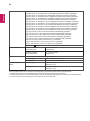 24
24
-
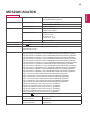 25
25
-
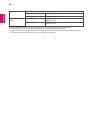 26
26
-
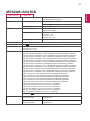 27
27
-
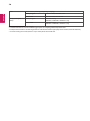 28
28
-
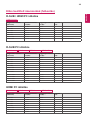 29
29
-
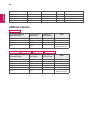 30
30
-
 31
31
LG 24MK400H-B Používateľská príručka
- Kategória
- Televízory
- Typ
- Používateľská príručka
- Tento návod je vhodný aj pre
Súvisiace články
-
LG 20MK400H-B Používateľská príručka
-
LG 27MK430H-B Užívateľská príručka
-
LG 34WL500-B Návod na obsluhu
-
LG 24MP500-B Používateľská príručka
-
LG 27MP89HM-S Používateľská príručka
-
LG 29WP500-B Používateľská príručka
-
LG 27MK400H-B Užívateľská príručka
-
LG 22MN430M-B Návod na obsluhu
-
LG 27MP89HM-S Užívateľská príručka
-
LG 27MP59G Užívateľská príručka